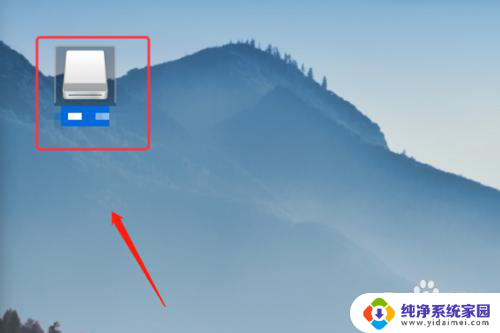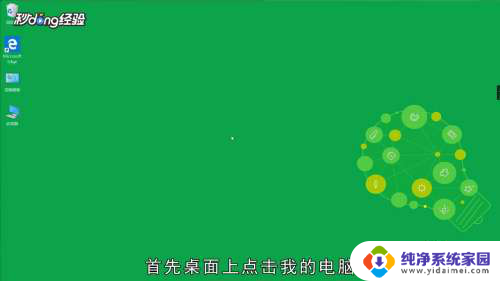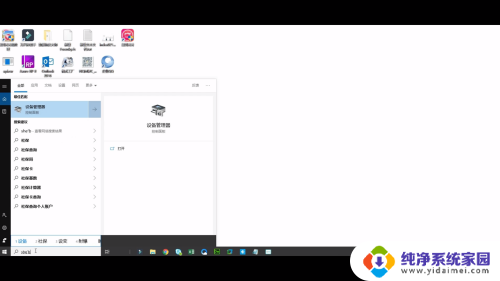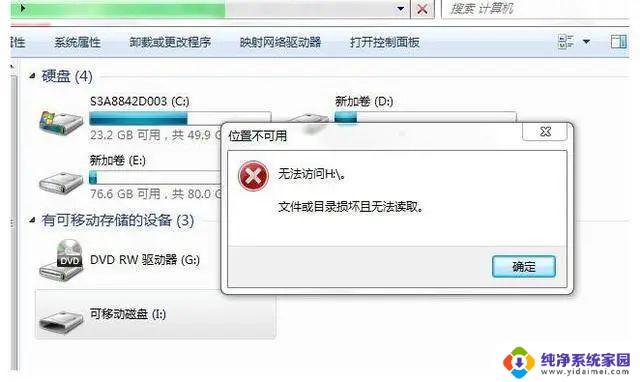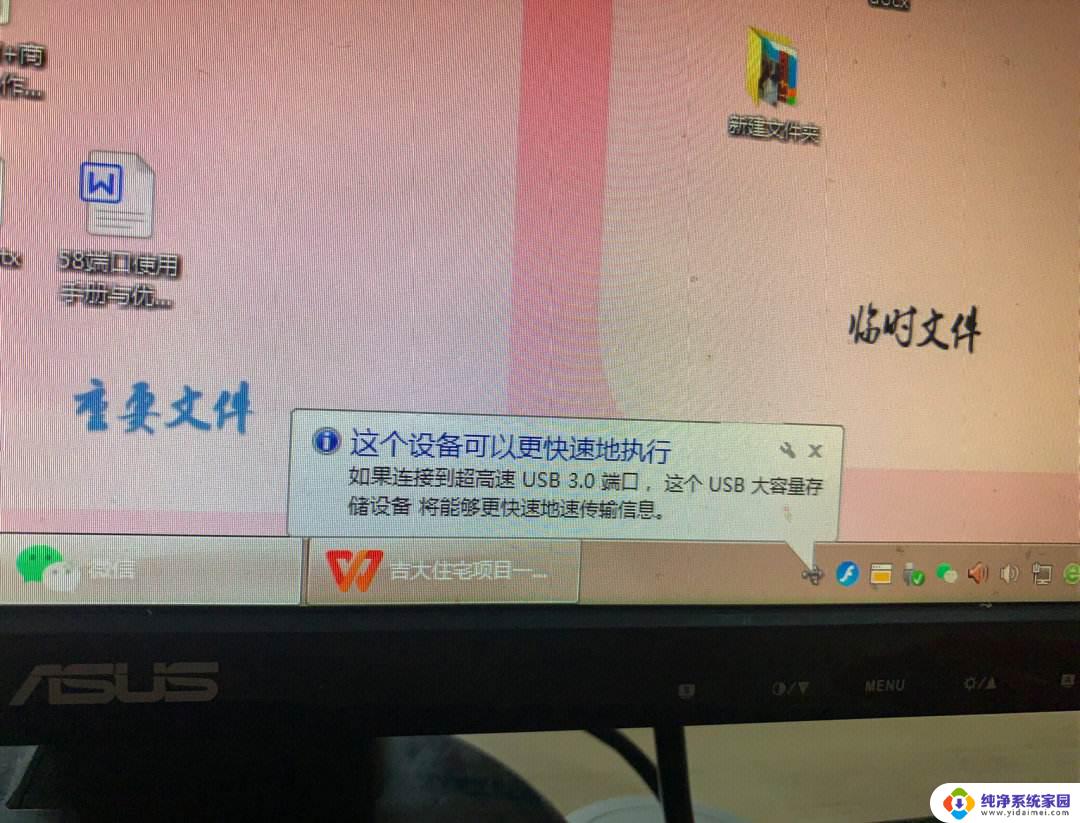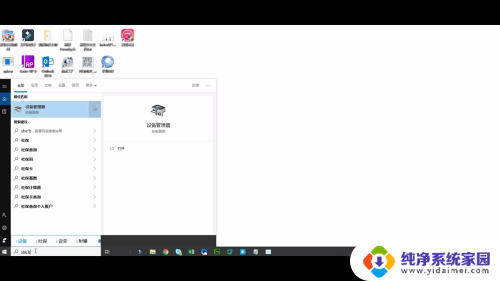电脑怎么找u盘 电脑找不到插入的U盘怎么办
更新时间:2024-01-03 18:03:42作者:xiaoliu
在如今的信息时代,电脑已经成为我们日常生活中不可或缺的工具,而U盘作为一种便携式存储设备,更是在我们的工作和学习中扮演着重要的角色。有时我们可能会遇到这样的问题:电脑找不到我们插入的U盘。这种情况下,我们应该如何解决呢?本文将为大家介绍一些常见的方法,帮助我们轻松地找到丢失的U盘,确保我们的数据安全。
操作方法:
1首先桌面上点击“我的电脑”。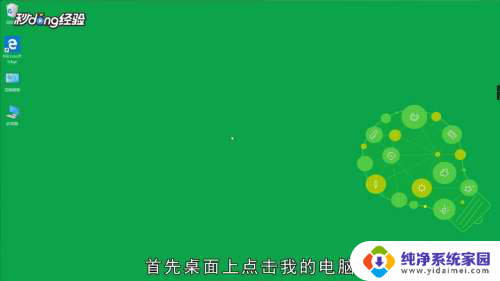 2右键后点击“管理”。
2右键后点击“管理”。 3在管理界面中双击存储。
3在管理界面中双击存储。 4然后再次双击磁盘管理。
4然后再次双击磁盘管理。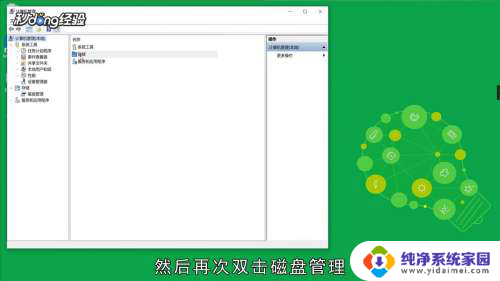 5此时就可以看到插上电脑的U盘了。
5此时就可以看到插上电脑的U盘了。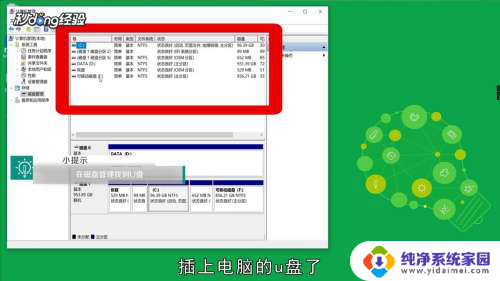 6总结如下。
6总结如下。
以上就是电脑如何找到U盘的全部内容,如果你遇到了相同的情况,请参照以上方法来处理,希望对大家有所帮助。